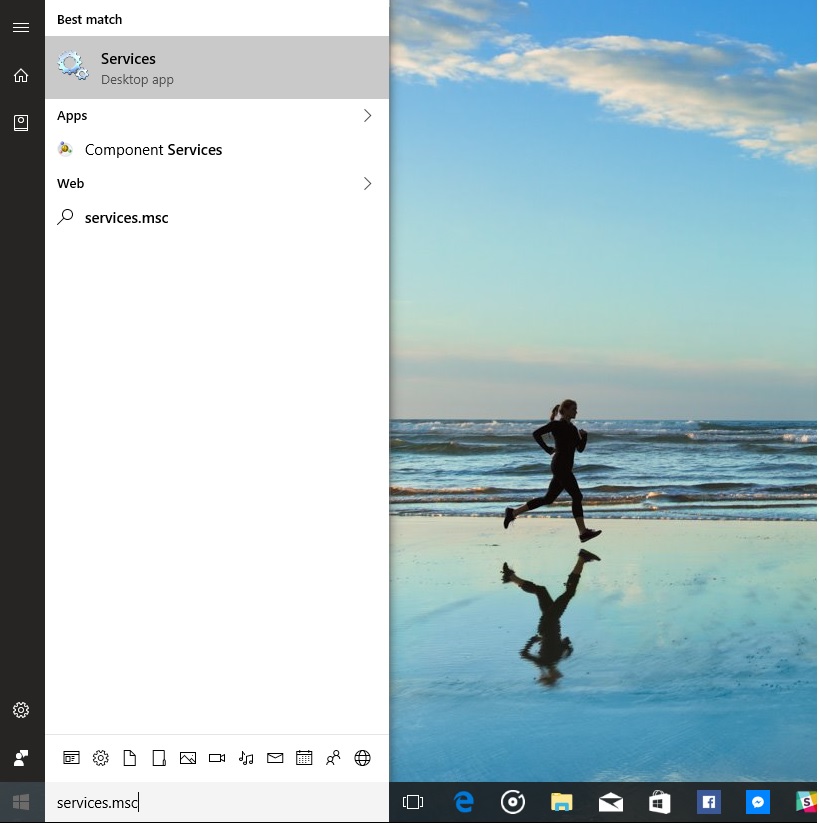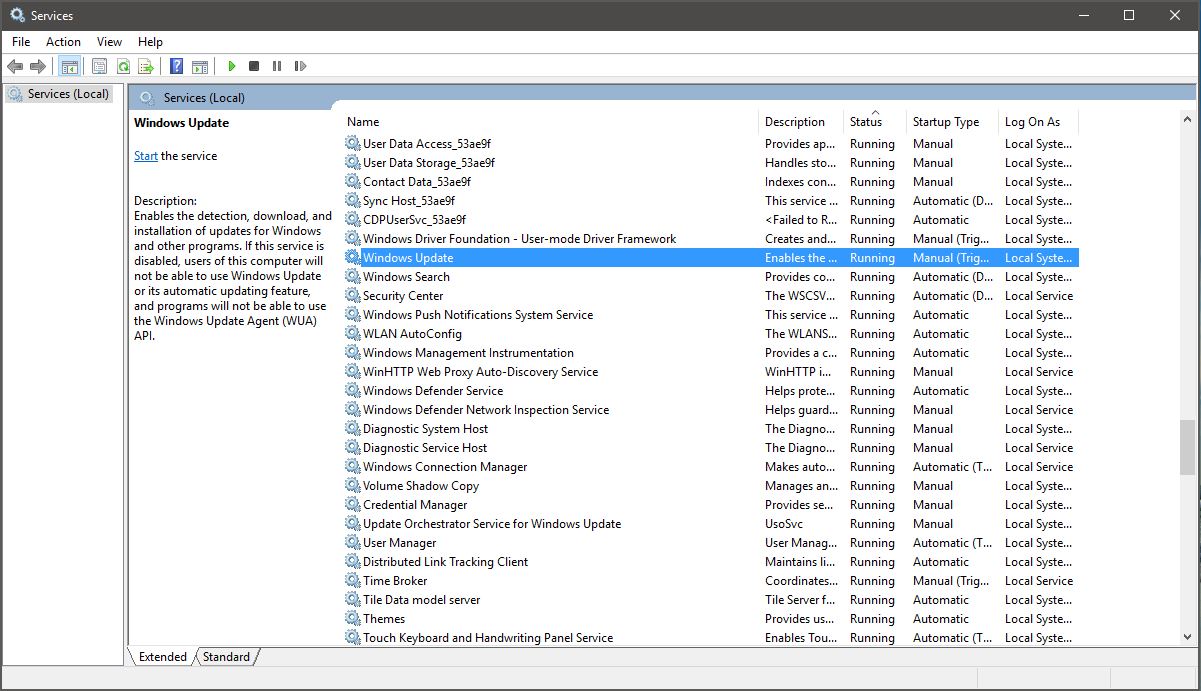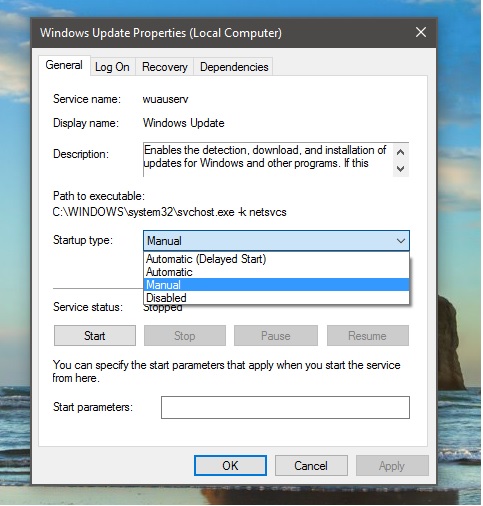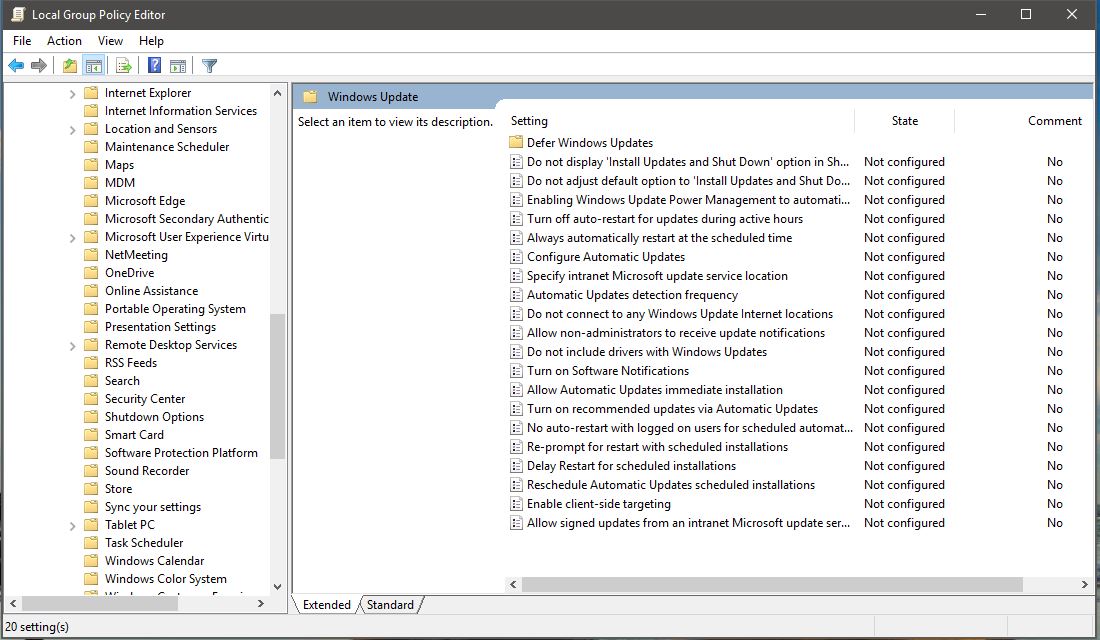Cara Mematikan Pembaruan Windows Di Windows 10
2 menit Baca
Ditampilkan di
Baca halaman pengungkapan kami untuk mengetahui bagaimana Anda dapat membantu MSPoweruser mempertahankan tim editorial Baca lebih lanjut
Windows 10 adalah layanan, yang berarti pembaruan otomatis diaktifkan secara default dan PC Anda selalu memiliki fitur terbaru dan terbaik. Dengan pembaruan otomatis, Anda tidak perlu mencari pembaruan online atau khawatir bahwa perbaikan penting atau driver perangkat untuk Windows mungkin hilang dari PC Anda. Pembaruan Windows secara otomatis menginstal pembaruan penting saat tersedia. Tetapi beberapa pengguna tidak menginginkan pembaruan otomatis karena mungkin memakan sumber daya sistem dan jaringan saat mereka melakukan pekerjaan penting.
Di Windows 8.1 dan sebelumnya, Microsoft mengizinkan pengguna untuk mematikan pembaruan otomatis sepenuhnya. Sayangnya di Windows 10, Microsoft tidak menawarkan opsi apa pun bagi konsumen umum untuk mematikan pembaruan otomatis. Tapi ada solusi untuk mematikan pembaruan otomatis di Windows 10. Ikuti langkah-langkah di bawah ini,
1) Cari services.msc di kotak Cortana/Search dan buka.
2) Temukan Pembaruan Windows di daftar layanan.
3) Klik dua kali layanan Pembaruan Windows. Di Jendela Properti Pembaruan Windows, pilih 'Nonaktif' di kotak daftar Jenis startup.
4) Klik Terapkan dan Ok.
Mulai sekarang proses Pembaruan Windows 10 itu sendiri tidak akan dimulai di PC Anda yang berarti Anda tidak akan pernah mendapatkan pembaruan baru dari Microsoft. Kami menyarankan untuk menggunakan solusi ini hanya ketika Anda benar-benar ingin menonaktifkan pembaruan otomatis Windows 10. Jika Anda ingin mengembalikan perubahan Anda, ikuti langkah yang sama lagi, alih-alih 'Nonaktif', pilih 'Otomatis' di jendela Properti Pembaruan Windows dan terapkan.
Jika PC Anda terhubung ke jaringan di mana pembaruan dikelola oleh Kebijakan Grup, Anda mungkin tidak dapat membuat perubahan pada pengaturan yang terkait dengan Pembaruan Windows. Untuk info lebih lanjut, hubungi staf dukungan organisasi Anda. Jika Anda seorang Admin, Anda dapat membuat konfigurasi yang terkait dengan Pembaruan Windows dengan mengikuti langkah-langkah di bawah ini.
1) Buka Editor Kebijakan Grup dengan mengetik "Edit kebijakan grup" di Cortana atau kotak Pencarian.
2) Di Editor Kebijakan Grup, buka Konfigurasi Komputer > Template Administratif > Komponen Windows > Pembaruan Windows.
3) Klik Pengaturan yang perlu Anda ubah dan konfigurasikan sesuai kebutuhan Anda.
Semoga ini membantu!